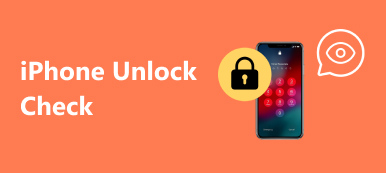„Mój iPod utknął na logo Apple. Próbowałem go zresetować, naciskając przycisk Menu i środek, ale natychmiast wraca do zamrożonego logo Apple. Po podłączeniu iPoda do komputera iTunes nie może go wykryć. Kilka dni później mówi mi, żebym naładował baterię. W chwili, gdy ją podłączam, pokazuje ładowanie, a następnie ponownie wyświetla logo Apple. Czy jest jakiś dobry sposób, aby to naprawić? ”
Nic nie możesz zrobić za pomocą iPod utknął w logo Apple, z wyjątkiem naprawy.
Problem polegający na tym, że iPod jest zamrożony na ekranie logo Apple, zawsze występuje:
Podczas / po aktualizacji iOS
Po jailbreaku
Po wygaśnięciu wersji beta systemu iOS
Podczas awarii aplikacji
Podczas przywracania iPoda z iTunes.
Bez względu na to, kiedy ten problem Cię zaatakuje, możesz także zastosować proste rozwiązania 4, aby naprawić iPoda classic / mini / nano / shuffle / touch. Obsługiwane są również iPhone i iPod.

- Rozwiązanie 1: Wymuś ponowne uruchomienie, aby naprawić iPod Touch Stuck na Apple Logo
- Rozwiązanie 2: zaktualizuj oprogramowanie układowe i usuń logo Apple z iPoda
- Rozwiązanie 3: Przywróć lub zaktualizuj iPoda w trybie odzyskiwania, aby pominąć logo Apple
- Rozwiązanie 4: Wyrzuć iPoda z logo firmy Apple za pomocą iOS System Recovery (zalecane)
- Często zadawane pytania dotyczące iPoda przyklejone do logo Apple
Rozwiązanie 1: Wymuś ponowne uruchomienie, aby naprawić iPod Touch Stuck na Apple Logo
Krok 1. Naciśnij i przytrzymaj jednocześnie przycisk „Home” i „Power”.
Krok 2. Zwolnij dwa przyciski, gdy logo Apple pojawi się ponownie.
Krok 3. Sprawdź, czy Twój iPod Touch nie utknął na logo Apple, czy nie.
Wymuszenie ponownego uruchomienia może również pomóc, gdy twój iPod / iPhone /iPad utknie w trybie słuchawkowym.
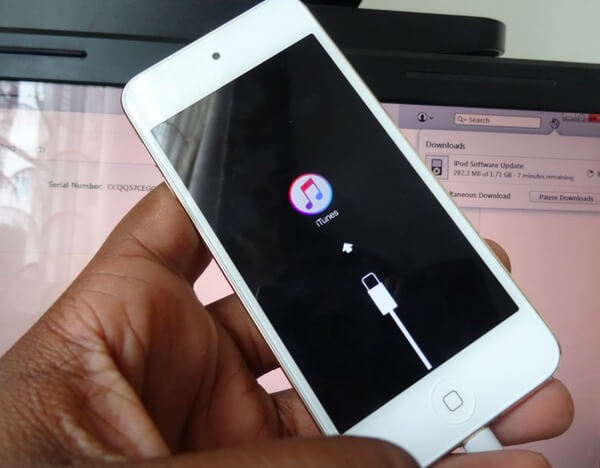
Jeśli Twój iPod nie wyłączy się pomimo naciśnięcia przycisku „Zasilanie”; lub iPod nadal zawiesił się na ekranie z logo Apple, a następnie przejdź do następnego rozwiązania.
Rozwiązanie 2: zaktualizuj oprogramowanie układowe i usuń logo Apple z iPoda
Ewolucja krok po kroku 1. Podłącz iPoda do iTunes
Użyj kabla USB, aby podłączyć iPoda do zaufanego komputera. Innymi słowy, lepiej korzystaj z komputera, który wcześniej był zsynchronizowany z iTunes.
Ewolucja krok po kroku 2. Sprawdź aktualizację swojego iPoda
Kliknij przycisk iPoda i znajdź menu „Podsumowanie”. Kliknij „Sprawdź dostępność aktualizacji”, a iTunes automatycznie sprawdzi dostępność najnowszej aktualizacji.
Pomocne może być również zaktualizowanie urządzenia z systemem iOS do najnowszej wersji napraw zablokowany iPhone, iPad lub iPod.
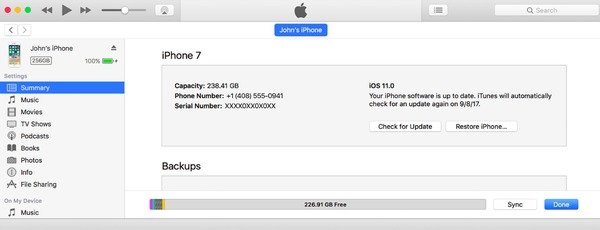
Jeśli nie ma dostępnego oprogramowania układowego, które można zaktualizować, należy przełączyć iPoda w tryb odzyskiwania, aby naprawić problem z iPodem Touch zatrzymany na problemie z logo Apple.
Rozwiązanie 3: Przywróć lub zaktualizuj iPoda w trybie odzyskiwania, aby pominąć logo Apple
Ewolucja krok po kroku 1. Wprowadź swojego iPoda w tryb odzyskiwania
Najpierw wyłącz iPoda i zostaw go na kilka minut. Następnie użyj błyskawicznego kabla USB, aby podłączyć iPoda do komputera. Przytrzymaj i naciśnij jednocześnie przyciski „Home” i „Power”, aż pojawi się ekran łączenia z iTunes.
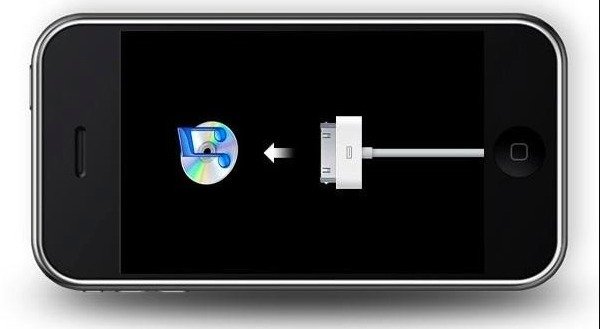
Ewolucja krok po kroku 2. Przywróć iPoda do ustawień fabrycznych
Gdy zobaczysz powiadomienie wyskakujące w iTunes, wybierz „Przywróć”, aby naprawić zablokowanie iPoda na logo Apple po zresetowaniu. Twoja poprzednia zawartość i ustawienia iOS zostaną usunięte i zastąpione najnowszą kopią zapasową iTunes.
Ewolucja krok po kroku 3. Zaktualizuj iPoda, aby naprawić iPoda utkwionego w logo Apple
Możesz także wybrać „Aktualizuj”, aby ponownie zainstalować system iOS na iPodzie. I nie usunie oryginalnych plików iPoda.
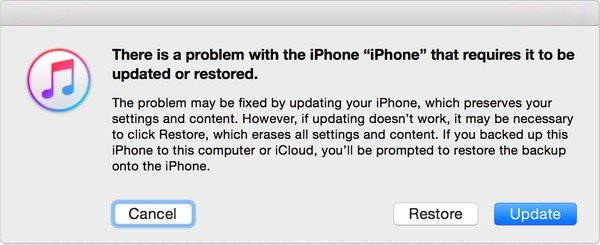
Rozwiązanie 4: Wyrzuć iPoda z logo firmy Apple za pomocą iOS System Recovery (zalecane)
Jeśli iTunes nie może rozpoznać iPoda, możesz użyć Apeaksoft Odzyskiwanie systemu iOS naprawić iPod Touch zamarł na błąd logo Apple. Jest to profesjonalne narzędzie, dzięki któremu można naprawić iPoda utkwionego w logo Apple, trybie słuchawkowym, ponownym uruchomieniu pętli i innych problemach z iOS. Twoje dane iPoda są dobrze uporządkowane pierwotnie po przywróceniu. Tak więc nie spowoduje to utraty danych podczas procesu mocowania iPoda utkwionego w logo Apple.

4,000,000 + Pliki do pobrania
Krok 1. Podłącz iPoda do odzyskiwania systemu iOS
Pobierz i zainstaluj program. Użyj błyskawicznego kabla USB, aby podłączyć iPoda do komputera. Wybierz „Więcej narzędzi”, a następnie wybierz „Odzyskiwanie systemu iOS”, aby naprawić problem z logo Apple.

Krok 2. Zacznij naprawiać iPoda przyklejonego do logo Apple
Kliknij przycisk „Start” w prawym dolnym rogu. Musisz wiedzieć, że twój iPod po jailbreaku zostanie przywrócony do stanu bez jailbreak.

Krok 3. Wejdź do trybu DFU
Przeczytaj podaną instrukcję, aby umieścić zamrożonego iPoda z logo Apple w trybie DFU lub Tryb odzyskiwania. Naciśnij i przytrzymaj przyciski „Dom” i „Zasilanie” przez około 10 sekund. Później zwolnij przycisk „Zasilanie”, aby umożliwić odzyskiwanie systemu iOS wykryć zamrożonego iPoda.

Krok 4. Sprawdź informacje o iPodzie
Wybierz model iPoda i wersję systemu iOS, aby zaktualizować. Jeśli system iOS System Recovery nie wykryje całkowicie iPoda, możesz poprawić te elementy ręcznie.

Krok 5. Przywróć iPoda zablokowanego na logo Apple
Naciśnij przycisk „Napraw”. Pobranie oprogramowania układowego i naprawienie iPoda zablokowanego na logo Apple zajmuje trochę czasu. Ponadto iOS System Recovery może automatycznie wykonać lewe rzeczy.

Co więcej, działa to również wtedy, gdy masz następujące problemy:
- iPhone utknął w poczcie pętli
- iPhone zatrzymał się na logo Apple
- Błąd Touch ID na iPhonie
- Napraw wyłączony iPhone
Często zadawane pytania dotyczące iPoda przyklejone do logo Apple
Dlaczego mój iPod utknął na logo Apple?
iPod blokuje się na logo Apple zwykle podczas nieudanej aktualizacji oprogramowania. Czasami może się to zdarzyć podczas przywracania i innych operacji.
Jak przywrócić iPoda touch, jeśli logo Apple utknęło?
Aby przywrócić iPoda, możesz wziąć pod uwagę iTunes. Lub spróbuj użyć oprogramowania do odzyskiwania danych innej firmy, takiego jak Odzyskiwanie danych iPhone, aby pomóc Ci przywrócić dowolne dane z iPoda, iPhone'a i iPada bez utraty danych.
Jak wymusić ponowne uruchomienie iPoda touch?
W przypadku iPoda touch (7. generacji) naciśnij i przytrzymaj przycisk górny i przycisk zmniejszania głośności przez co najmniej 10 sekund, aż pojawi się logo Apple. W przypadku iPoda touch (6. generacji) i starszych musisz nacisnąć i przytrzymać zarówno przycisk górny, jak i przycisk Początek przez co najmniej 10 sekund, aby go ponownie uruchomić.
Jak wykonać kopię zapasową iPoda?
Powszechnym sposobem jest użycie iTunes do utworzenia kopii zapasowej iPoda. Musisz otworzyć iTunes i podłączyć iPoda do komputera za pomocą kabla USB. Następnie kliknij przycisk iPoda w lewym górnym rogu i przejdź do opcji Podsumowanie w lewym panelu. Następnie możesz kliknąć przycisk Utwórz kopię zapasową teraz, aby wykonać kopię zapasową iPoda.
Podsumowanie
W tym artykule przedstawiono efektywne rozwiązania 4 do naprawy iPoda utkwionego w logo Apple. Wszystkie sposoby mogą pomóc dokładnie, a ostatnią metodą z narzędziem innej firmy jest skuteczne rozwiązanie 100%, ponieważ pomaga w zdiagnozowaniu i naprawieniu go całkowicie.
Jeśli masz jakieś sugestie dotyczące tego problemu, nie wahaj się zostawić swoje komentarze.